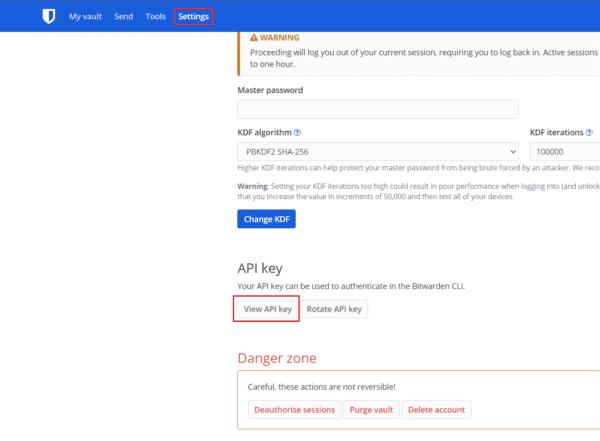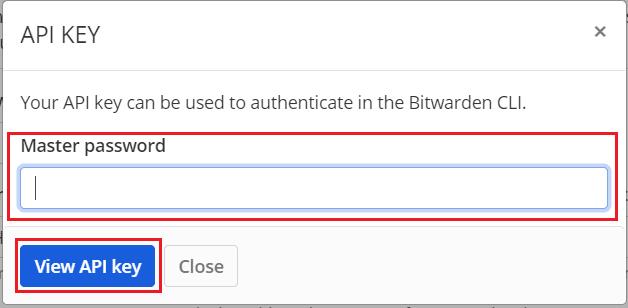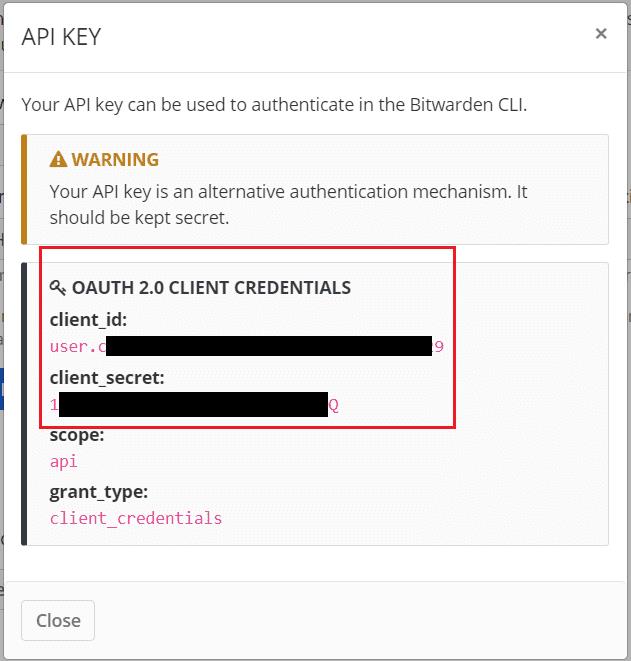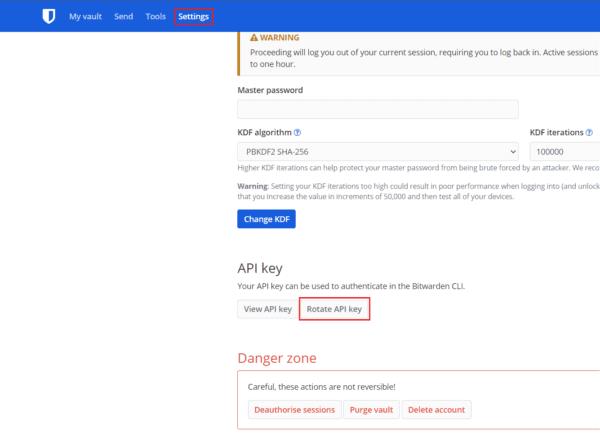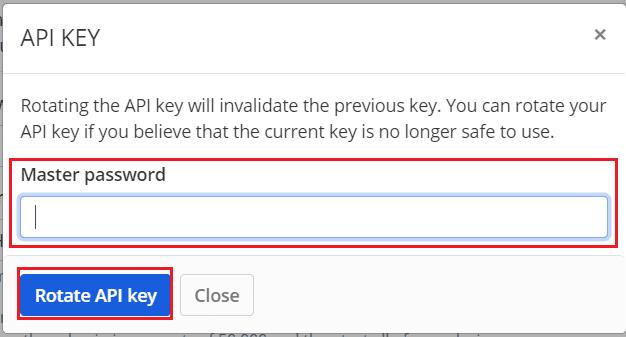Większość ludzi korzysta z komputerów z monitorem i oprogramowaniem z graficznym interfejsem użytkownika lub GUI. Ten interfejs graficzny sprawia, że korzystanie z komputerów i aplikacji jest łatwe i intuicyjne. Jednak wiele serwerów nie oferuje interfejsu graficznego i zamiast tego należy je konfigurować i używać za pomocą interfejsu wiersza poleceń lub CLI.
Wielu menedżerów haseł upadnie na tego rodzaju „bezgłowym” serwerze, ponieważ po prostu nie oferują wersji oprogramowania, która nie wymaga wyświetlania graficznego. Bitwarden oferuje jednak w pełni funkcjonalną wersję swojego oprogramowania do zarządzania hasłami z wiersza poleceń.
Wersja Bitwarden z wierszem poleceń oferuje trzy różne metody logowania i odszyfrowywania skarbca haseł. Jedną z tych metod jest użycie klucza API. Aby móc z tego skorzystać, musisz najpierw znaleźć swój klucz API.
Jak wyświetlić klucz API?
Aby zobaczyć swój klucz API, musisz zalogować się do skarbca internetowego Bitwarden. Ta informacja nie jest dostępna nigdzie indziej. Po zalogowaniu przejdź na kartę „ Ustawienia ”, przewiń do samego dołu i kliknij „ Wyświetl klucz API ”.
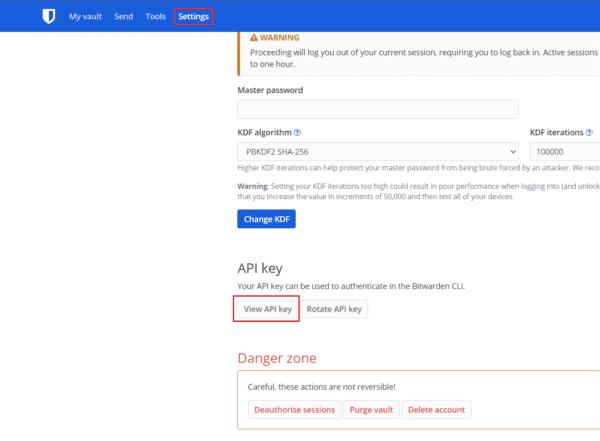
Kliknij „Wyświetl klucz API” na dole karty ustawień skarbca internetowego.
Zostaniesz poproszony o ponowne wprowadzenie hasła głównego repozytorium . Gdy to zrobisz, kliknij „ Wyświetl klucz API ”.
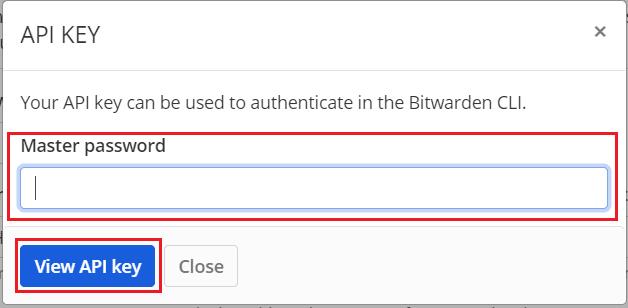
Wprowadź swoje główne hasło do skarbca, a następnie kliknij „Wyświetl klucz API”.
Na koniec otrzymasz swój klucz API. Będzie miał cztery części, identyfikator klienta, klucz tajny klienta, zakres i typ przyznania. Aby móc zalogować się za pomocą klucza API, będziesz potrzebować wartości „client_id” i „client_secret”.
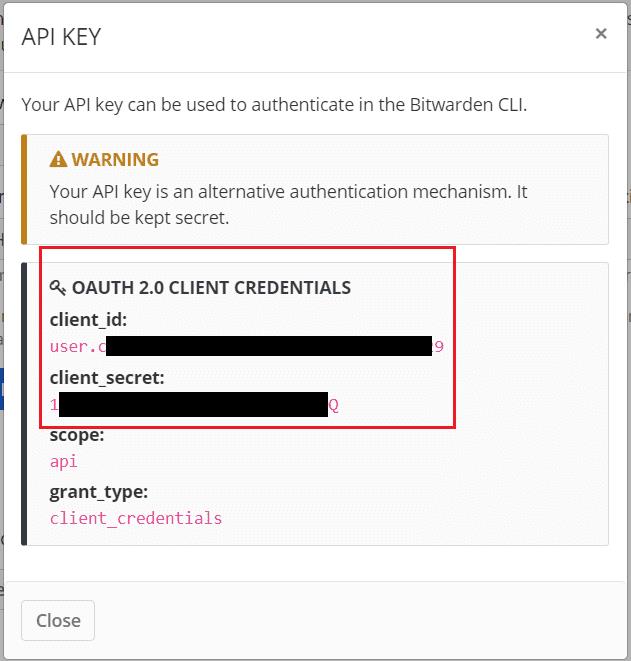
Aby móc zalogować się za pomocą klucza API, będziesz potrzebować wartości „client_id” i „client_secret”.
Wartości zakresu i typu przydziału są takie same dla wszystkich kluczy API. Wartość identyfikatora klienta jest unikalna dla Twojego konta i nie można jej zmienić. Sekret klienta to sam klucz API; jest wyjątkowy i można go obracać, jeśli uważasz, że został naruszony.
Jak obrócić klucz API?
Aby obrócić klucz API, kliknij „Obróć klucz API” na dole karty ustawień.
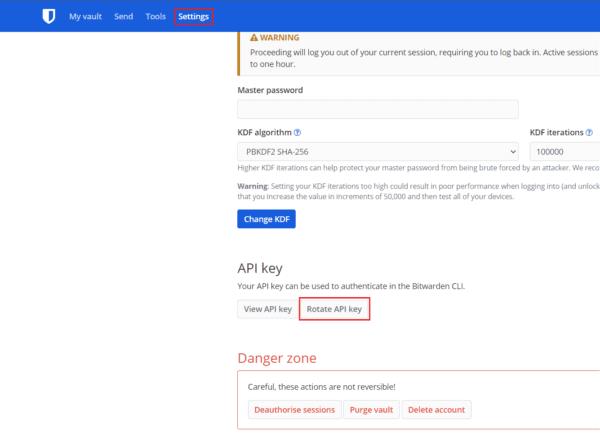
Aby obrócić klucz API, kliknij „Obróć klucz API” na dole karty ustawień.
Ponownie musisz wprowadzić swoje główne hasło do skarbca, aby zweryfikować własność konta. Gdy to zrobisz, kliknij „Obróć klucz API”. Obrót klucza API spowoduje unieważnienie starego klucza API. Każde urządzenie, które z niego korzysta, będzie musiało zostać zaktualizowane przy użyciu nowego klucza API. Od razu zostanie wyświetlony nowo wygenerowany klucz API.
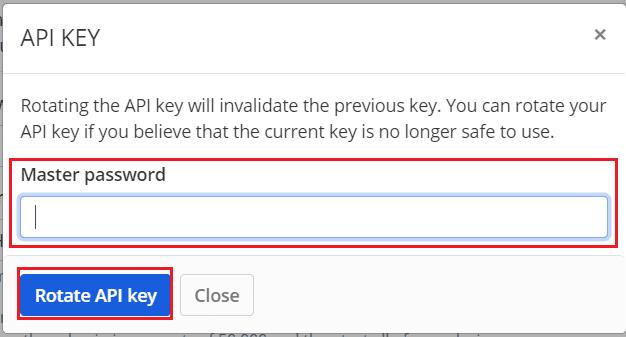
Wprowadź swoje główne hasło do skarbca, a następnie kliknij „Obróć klucz API”.
Menedżery haseł to świetne narzędzia do bezpiecznego przechowywania haseł. Jeśli chcesz używać klienta Bitwarden CLI do uwierzytelniania na serwerach bezgłowych, możesz zalogować się za pomocą klucza API. Wykonując czynności opisane w tym przewodniku, możesz wyświetlić swój klucz API. Możesz również obrócić klucz API, jeśli uważasz, że został naruszony.